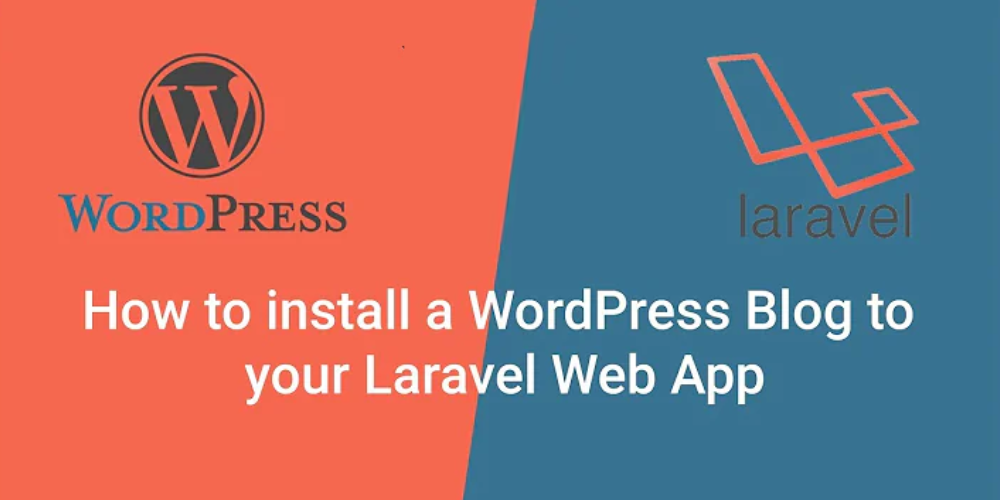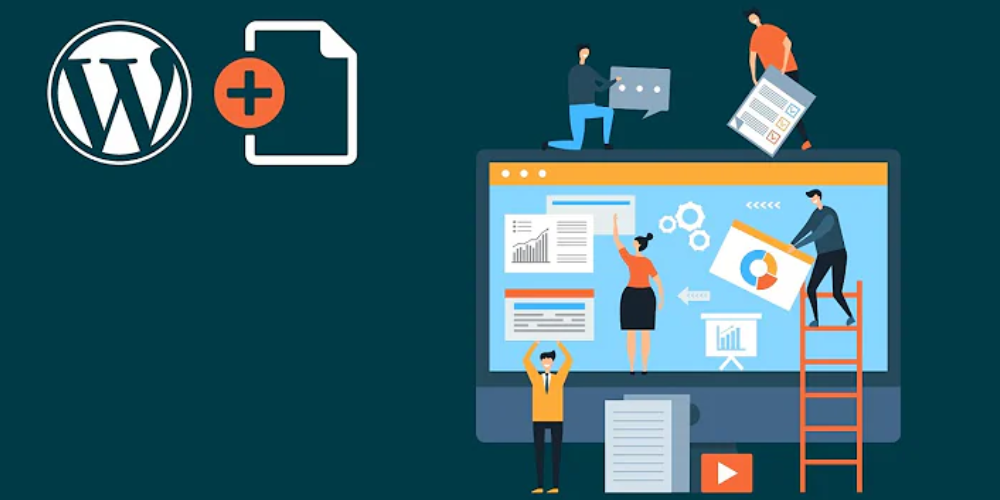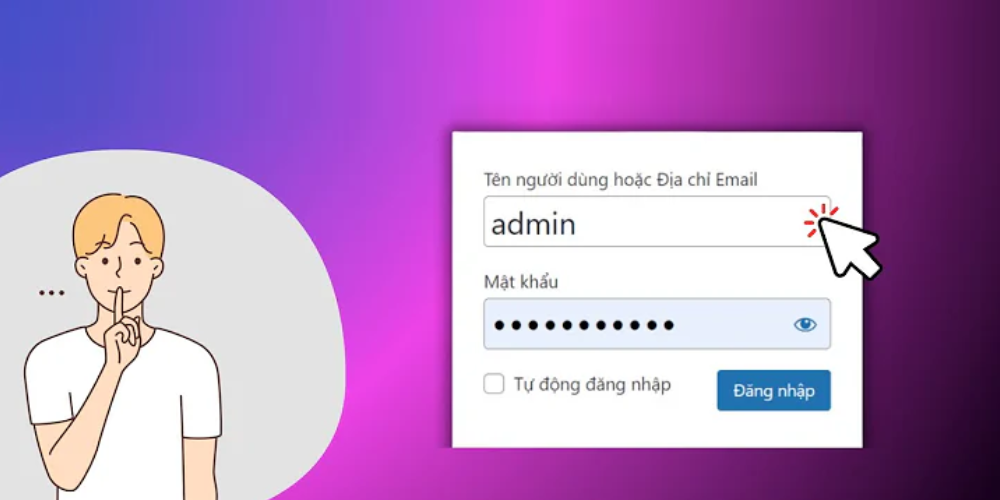Hướng Dẫn Cách Sử Dụng WordPress Chi Tiết Cho Newbie
WordPress ngày càng trở nên phổ biến và là lựa chọn hàng đầu để xây dựng website. Với giao diện thân thiện, dễ sử dụng, WordPress cho phép mọi người có thể dễ dàng tạo ra các trang web đẹp mà không cần biết lập trình. Tuy nhiên, để có thể khai thác hết những tính năng mạnh mẽ của WordPress, bạn cần nắm rõ cách sử dụng nó. Bài viết sau đây sẽ hướng dẫn chi tiết từng bước cách sử dụng WordPress một cách đúng cách và hiệu quả nhất. Hy vọng sau khi đọc xong bài viết, bạn sẽ có thể tự tin sử dụng WordPress để xây dựng cho mình một trang web chuyên nghiệp.
1. Giới thiệu về website WordPress
WordPress là một hệ thống quản lý nội dung (CMS) mã nguồn mở được sử dụng rộng rãi để xây dựng các trang web. Nó cho phép người dùng tạo ra các trang web động và tương tác cao mà không cần biết lập trình.
WordPress được phát triển bởi cộng đồng toàn cầu với hàng ngàn plugin và theme có sẵn để mở rộng tính năng. Nó được xây dựng dựa trên ngôn ngữ lập trình web phổ biến là PHP và cơ sở dữ liệu MySQL. Lịch sử phát triển của WordPress:
- 2003: Ra mắt phiên bản đầu tiên – WordPress 0.7.
- 2004: Phát hành WordPress 1.0 với tên gọi Davis.
- 2005: WordPress 1.5 ra mắt với tên gọi Strayhorn với nhiều tính năng mới.
- Năm 2010: Phiên bản 3.0 ra mắt với tên “Thelonious”.
- Năm 2011: Phiên bản 3.2 ra mắt với tên “Gershwin”
- Năm 2022: Phiên bản mới nhất là WordPress 6.1.1
WordPress luôn không ngừng cập nhật và phát triển để trở thành CMS phổ biến và mạnh mẽ nhất hiện nay.

Lợi ích của việc sử dụng WordPress
Có rất nhiều lợi ích khi sử dụng WordPress để xây dựng website:
- Dễ sử dụng: WordPress có giao diện quản trị (Dashboard) rất thân thiện, dễ sử dụng ngay cả với người mới bắt đầu. Mọi thao tác đều trực quan và dễ hiểu. Người dùng có thể dễ dàng thêm, sửa, xóa nội dung mà không cần biết lập trình.
- Tính linh hoạt cao: Có hàng ngàn giao diện (theme) và plugin để người dùng lựa chọn. Chỉ với vài thao tác đơn giản, bạn có thể thay đổi giao diện, bổ sung các tính năng mới cho website một cách dễ dàng. Theme và plugin giúp WordPress trở nên cực kỳ linh hoạt và có thể đáp ứng mọi nhu cầu của người dùng.
- Tối ưu hóa SEO: WordPress hỗ trợ tốt công cụ tối ưu hóa công cụ tìm kiếm (SEO) giúp website dễ dàng được tìm thấy hơn trên Google và các công cụ tìm kiếm khác. Các tính năng SEO đã được tích hợp sẵn hoặc có thể cài thêm plugin để tối ưu SEO một cách chuyên sâu.
- Cộng đồng hỗ trợ lớn: WordPress có cộng đồng người dùng lớn mạnh gồm hàng triệu thành viên trên khắp thế giới. Hệ thống diễn đàn, group hỗ trợ giúp bạn nhanh chóng giải quyết các thắc mắc khi sử dụng WordPress.
- Luôn được cập nhật: WordPress luôn được cập nhật để vá lỗi bảo mật và bổ sung tính năng mới. Người dùng có thể dễ dàng nâng cấp lên phiên bản mới nhất để có trải nghiệm tốt nhất.
- Mã nguồn mở: Là mã nguồn mở nên WordPress miễn phí và có thể tùy biến theo nhu cầu. Các lập trình viên có thể dễ dàng mở rộng, chỉnh sửa source code để phát triển theme và plugin mới.
- Khả năng mở rộng cao: Hệ thống hook và filter giúp developer dễ dàng mở rộng các tính năng của WordPress mà không cần sửa đổi core. Plugin và theme cũng rất dễ dàng tích hợp với nhau.
Ai nên sử dụng WordPress?
Với những ưu điểm vượt trội, WordPress phù hợp với nhiều đối tượng sử dụng khác nhau:
- Người mới bắt đầu: Những người chưa có kinh nghiệm xây dựng website có thể dễ dàng sử dụng WordPress để có một website cá nhân hoặc doanh nghiệp chuyên nghiệp.
- Doanh nghiệp vừa và nhỏ: WordPress giúp các doanh nghiệp vừa và nhỏ dễ dàng quảng bá thương hiệu và bán hàng online với chi phí thấp.
- Cửa hàng Online: Với Woocommerce, người dùng có thể dễ dàng xây dựng cửa hàng bán hàng online trên WordPress.
- Tác giả, nhà báo: Là công cụ lý tưởng để xuất bản nội dung dưới dạng blog hoặc tạp chí online.
- Nghệ sĩ, nhiếp ảnh gia: Xây dựng portfolio hoặc trang giới thiệu cá nhân để quảng bá tác phẩm.
- Cơ quan, tổ chức: Xây dựng website để quảng bá hoạt động và cung cấp thông tin tới cộng đồng.
Nói chung, WordPress phù hợp với hầu hết mọi đối tượng cần xây dựng website một cách dễ dàng và chuyên nghiệp. Dù bạn là người mới bắt đầu hay có kinh nghiệm, WordPress luôn là sự lựa chọn hoàn hảo.
2. Hướng dẫn cách sử dụng WordPress cho người mới
Để sử dụng được WordPress, bạn cần trải qua các bước cơ bản sau:
Bước 1: Chuẩn bị các yêu cầu ban đầu
Trước khi cài đặt WordPress, bạn cần chuẩn bị sẵn một số yêu cầu cơ bản:
Chọn tên miền
Tên miền là địa chỉ website, ví dụ: thavn.com, hay trangviet.vn Một số nhà cung cấp tên miền: MatBao, NhanHoa, PAVietnam…
Mua hosting
Hosting là dung lượng lưu trữ và băng thông cho website. Một số nhà cung cấp hosting phổ biến: Hostinger, Bluehost, Godaddy, Vultr, DigitalOcean… Lựa chọn gói hosting phù hợp với nhu cầu sử dụng.
Kiểm tra yêu cầu kỹ thuật
- Hỗ trợ PHP 7.2 trở lên
- Hỗ trợ MySQL 5.6 trở lên
- Bộ nhớ trống ít nhất 64MB
Nếu sử dụng hosting chung, các yêu cầu trên thường được đáp ứng sẵn.
Bước 2: Cài đặt WordPress
Sau khi chuẩn bị các yêu cầu ban đầu, bạn có thể thực hiện cài đặt WordPress theo 2 cách:
Cách 1: Cài đặt WordPress trên Hostinger
Đa số các nhà cung cấp hosting đều hỗ trợ cài đặt WordPress một cách dễ dàng thông qua Script cài đặt tự động. Cụ thể trên Hostinger, bạn chỉ cần làm theo các bước sau:
Bước 1: Đăng nhập vào khu vực quản trị (cPanel)
- Truy cập theo đường dẫn: cpanel.tênmiền.com
- Nhập thông tin đăng nhập cPanel (email và mật khẩu hosting)
Bước 2: Vào mục Applications > WordPress
Bước 3: Nhập các thông tin cài đặt WordPress:
- Tên database
- Tên người dùng và mật khẩu database
Bước 4: Lựa chọn theme và plugin cài đặt sẵn (tùy chọn)
Bước 5: Ấn Install để bắt đầu quá trình cài đặt tự động
Sau vài phút, WordPress sẽ được cài đặt thành công. Bạn có thể truy cập vào địa chỉ website để bắt đầu sử dụng.
Cách 2: Cài đặt thủ công qua FTP
Nếu muốn kiểm soát rõ ràng hơn quá trình cài đặt, bạn có thể cài đặt WordPress thủ công qua FTP với các bước sau:
- Bước 1: Tải bản cài đặt mới nhất từ trang WordPress.org
- Bước 2: Giải nén và upload tất cả các file lên hosting qua FTP
- Bước 3: Tạo database cho WordPress tại khu vực quản trị CSDL phpMyAdmin
- Bước 4: Chạy quá trình cài đặt WordPress, nhập thông tin kết nối CSDL
- Bước 5: Kết thúc cài đặt và bạn có thể đăng nhập vào trang quản trị WordPress
Cách cài đặt thủ công sẽ linh hoạt và kiểm soát hơn các bước cài đặt. Tuy nhiên, bạn cần am hiểu hơn về quản trị hosting để thực hiện thành công.
Bước 3: Tìm hiểu các chức năng trong Dashboard
Sau khi cài đặt thành công, bạn cần tìm hiểu Dashboard – giao diện quản trị chính của WordPress. Dashboard cho phép bạn thực hiện các tác vụ quản trị nội dung chính. Một số chức năng chính:
Menu ngang
Menu ngang bao gồm các trang quản lý chính như:
- Trang: quản lý nội dung trang
- Bài viết: quản lý bài viết
- Media: quản lý thư viện media
- Comment: quản lý bình luận
- Theme: quản lý giao diện
- Plugin: quản lý plugin
- Người dùng: quản lý người dùng
- Cài đặt: Cấu hình website
Thanh công cụ trên cùng
Thanh công cụ cho phép thực hiện các thao tác nhanh:
- Tải lên: Upload media, tạo bài viết mới
- Thêm mục mới: Thêm trang, bài viết, media…
- Chế độ xem trước: Xem trước trang website
Nội dung chính
Phần nội dung chính thay đổi tùy vào trang chức năng. Có thể hiển thị:
- Bảng thống kê tổng quan
- Các bài viết/ trang nội dung
- Media Library
- Comment
- Các cài đặt cấu hình
Bước 4: Tạo và quản lý nội dung
Sau khi làm quen với giao diện Dashboard, bạn có thể bắt đầu tạo và quản lý nội dung cho website.
Tạo bài viết/ trang nội dung
Để tạo bài viết mới, bạn vào Bài viết > Thêm mới rồi nhập nội dung. Các bước cơ bản:
- Nhập tiêu đề và nội dung cho bài viết
- Chèn thêm hình ảnh, video, các định dạng media khác
- Lựa chọn thẻ để phân loại bài viết
- Lựa chọn hình thu nhỏ (Featured Image)
- Nhấn Xuất bản để đăng bài viết lên website
Để tạo trang nội dung tĩnh, vào Trang > Thêm mới rồi nhập nội dung.
Quản lý bài viết & trang nội dung
Sau khi đăng nội dung lên website, bạn có thể quản lý chúng:
- Chỉnh sửa nội dung bài viết: thêm/sửa nội dung, media…
- Xóa bỏ bài viết không còn nhu cầu sử dụng
- Sao chép bài viết để tạo bản nháp mới
- Lọc và tìm kiếm bài viết theo thẻ, thể loại, ngày đăng…
Quản lý Media
Media Library lưu trữ tất cả hình ảnh, video và các file đã tải lên website. Bạn có thể:
- Tải lên các file media mới
- Tổ chức media bằng cách tạo thư mục và thẻ
- Xóa bỏ media không dùng đến
- Chỉnh sửa thông tin media như tiêu đề, thẻ, mô tả…
- Chèn media vào bài viết khi cần sử dụng
Quản lý người dùng
Tại trang Người dùng, bạn có thể thêm các tài khoản để cấp quyền truy cập vào Dashboard. Các quyền phổ biến:
- Administrator: Quyền cao nhất, kiểm soát toàn bộ website
- Editor: Có thể tạo, sửa, xóa bài viết
- Author: Có thể viết và quản lý bài viết của mình
- Contributor: Chỉ được viết và chỉnh sửa bài viết nháp
- Subscriber: Chỉ được đọc nội dung website
Bước 5: Tùy chỉnh Website
Sau khi đã nắm được các chức năng cơ bản, bạn có thể bắt đầu tùy chỉnh website với Theme và Plugin.
Cài đặt và tùy chỉnh Theme
Để thay đổi giao diện, bạn vào Giao diện > Thêm giao diện mới rồi chọn/mua Theme yêu thích. Theme cho phép tùy chỉnh giao diện chi tiết hơn thông qua tệp functions.php hoặc Customizer.
Cài đặt Plugin
Plugin thêm các tính năng mở rộng cho WordPress. Để cài đặt, bạn vào Plugin -> Thêm mới rồi tìm và cài đặt plugin cần thiết. Sau đó kích hoạt và cấu hình plugin để sử dụng. Một số plugin phổ biến: Woocommerce, W3 Total Cache, Yoast SEO, Contact Form 7…
3. Lưu ý khi sử dụng WordPress
Để sử dụng WordPress hiệu quả và an toàn, bạn nên lưu ý một số vấn đề sau:
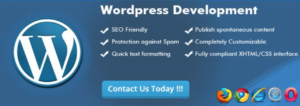
- Luôn cập nhật lên phiên bản WordPress mới nhất để có tính bảo mật cao nhất.
- Sao lưu dữ liệu thường xuyên để tránh mất mát dữ liệu.
- Chỉ cài đặt theme và plugin từ nguồn tin cậy, tránh lây nhiễm mã độc.
- Không sử dụng mật khẩu yếu dễ đoán, nên thiết lập mật khẩu phức tạp.
- Không nên để WordPress cài đặt trong thư mục mặc định.
- Tùy chỉnh các cài đặt bảo mật của WordPress phù hợp.
- Giới hạn quyền truy cập, tắt tài khoản không sử dụng để hạn chế rủi ro bị hack.
- Sử dụng các plugin bảo mật uy tín như Wordfence để tăng cường bảo vệ.
4. Kết luận về cách sử dụng WordPress
Hy vọng với hướng dẫn trên, bạn đã nắm được quy trình cơ bản về cách sử dụng WordPress. Nhìn chung với giao diện thân thiện, dễ sử dụng cùng hệ sinh thái plugin, theme phong phú, WordPress là công cụ hữu hiệu giúp mọi người xây dựng website một cách dễ dàng và chuyên nghiệp. Chúc bạn thành công với WordPress!
-
So Sánh WordPress Và Laravel: Nền Tảng Nào Tốt Hơn?
-
Hướng Dẫn Đổi Avatar WordPress Nhanh Và Hiệu Quả Nhất
-
Excerpt Là Gì? Vai Trò Và Cách Sử Dụng Excerpt Hiệu Quả
-
Hướng Dẫn Cài Đặt Theme WordPress Giống Demo Hiệu Quả
-
Hướng Dẫn Quản Trị Web WordPress Cơ Bản Cho Người Mới
-
Hướng Dẫn Chi Tiết Cách Tạo Mới User WordPress Hiệu Quả
-
Backup Web Là Gì? Tại Sao Cần Phải Backup Dữ Liệu Cho Website
-
Cách Sửa Code Trong WordPress: Hướng Dẫn Cho Người Mới
-
Hướng Dẫn Các Cách Tạo Custom Post Type Trong WordPress
-
Hướng Dẫn Việt Hóa Theme WordPress Chi Tiết, Hiệu Quả Nhất
-
Page Là Gì Trong WordPress? Cách Tạo Page Trong WordPress
-
Hướng Dẫn 3 Cách Cài Theme WordPress Chi Tiết Nhất
-
Hướng Dẫn Cách Đổi Mật Khẩu WordPress Đơn Giản Nhất
-
Cách Chỉnh Font Chữ Trong WordPress Đầy Đủ, Chi Tiết Nhất
-
Chuyển HTML Sang WordPress: Hướng Dẫn Chi Tiết Từ A – Z
-
Hướng Dẫn Cách Chỉnh Sửa Giao Diện WordPress Đơn Giản